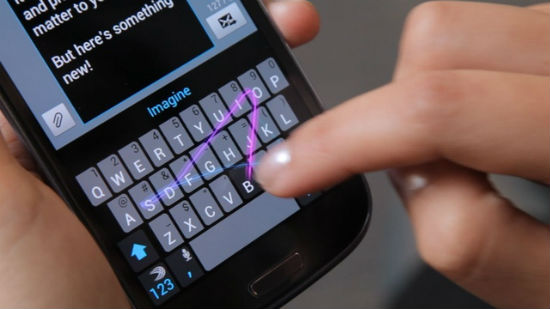
آموزش تایپ سریع با موبایل. چگونه با گوشی سریع تر تایپ کنیم؟ چه ترفندهایی برای تایپ سریع با موبایل وجود دارد؟ این مقاله را بخوانید تا پاسخ سوالات خود را پیدا کنید.
تایپ کردن روی یک صفحه نمایش لمسی به هیچ عنوان به راحتی تایپ کردن بر روی صفحه کلید سخت افزاری نیست و هیچ شباهتی با همدیگر ندارند. در حقیقت تایپ کردن با استفاده از گوشی های هوشمند نیز دارای ترفندهای خاص خود می باشد که اگر قصد دارید سرعت تایپ خود را با موبایل افزایش دهید باید این ترفندها را یاد بگیرید.
اگر زمان زیادی را صرف تایپ با استفاده از گوشی های هوشمند می کنید یادگیری چند ترفند به شما کمک خواهد کرد تا سرعت تایپ خود را افزایش دهید و زمان کمتری را صرف کنید.
در این مقاله ما قصد داریم آموزش تایپ سریع با موبایل را در اختیار شما قرار دهیم و شما را با ترفندهایی آشنا سازیم که سرعت تایپ شما را با استفاده از گوشی های هوشمند بالا ببرد.
اگر قصد دارید متن های طولانی را با گوشی تایپ کنید؛ و یا اگر دانشجو هستید و به علت دسترسی نداشتن به لپتاپ و یا کامپیوتر می خواهید مطالب خود را با گوشی تایپ کنید، توصیه ما به شما اتصال یک کیبورد به وسیله کابل otg به موبایل است.
نحوه تایپ سریع با موبایل
همانطور که اشاره شد برای بالا بردن سرعت تایپ خود در گوشی ترفندهایی وجود دارد که یادگیری این ترفندها به شما کمک خواهد کرد زمان کمتری را برای تایپ کردن اختصاص دهید. معمولا در تایپ سریع با موبایل مهمترین بخش استفاده از یک اپلیکیشن کیبورد مناسب است. اپلیکیشن Gboard که مخفف عبارت Google Keyboard است، از جمله کیبوردهایی است که بسیار مورد استفاده قرار می گیرد. این اپلکیشن دارای قابلیت هایی بسیار زیادی است که به تایپ سریع با موبایل به شما کمک خواهد کرد.
۱- کنترل دقیق مکان نما بر روی صفحه نمایش
توجه داشته باشید که هر چقدر هم با دقت تایپ کنید ممکن است یک یا دو کلمه را اشتباه تایپ کنید. در یک گوشی کوچک قرار دادن مکان نما در قسمتی که کلمه اشتباه تایپ شده است، واقعا کار سختی خواهد بود و مانع تایپ سریع با موبایل می شود. خوشبختانه کیبوردی که معرفی کرده ایم، دارای یک قابلیت بسیار خوب می باشد که شما با استفاده از آن می توانید مکان نما را دقیق بر روی صفحه نمایش کنترل کنید. برای انجام این کار کافی است که انگشت خود را بر روی دکمه فاصله یا space bar به سمت راست یا چپ بکشید، آنگاه به راحتی بر روی صفحه نمایش گوشی خود کنترل خواهید داشت.
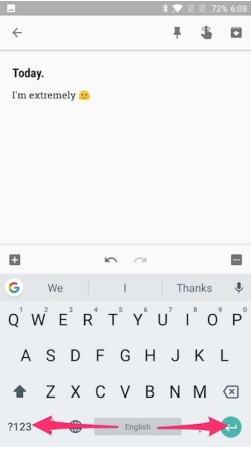
همچنین اگر شما نیاز دارید چندین کلمه را به صورت همزمان حذف کنید، می توانید بر روی کلید backspace ضربه زده و انگشتتان را به سمت چپ بکشید. به همین راحتی کلمات حذف خواهند شد.
۲- سریع تری از همیشه شکلک ها (Emojis) را قرار دهید
اموجی های یا همان شکلک ها امروزه بیشتر مورد استفاده قرار می گیرند و در واقع به عنوان زبان جدید اینترنت شناخته می شوند. گوگل دوست نداشت که کاربران خود از این گزینه دور بمانند، پس استفاده از شکلک ها را راحت تر و سریع تر کرد. دیگر روزهایی که ساعت ها به دنبال شکلک مورد نظر خود می گشتید به اتمام رسیده است. برای جستجو یک ایموجی در Gboard کافی است که بر روی آیکون آن ضربه بزنید. شما یک کادر به نام Search emoji مشاهده خواهید کرد که شما می توانید نام شکلک مورد نظر خود را تایپ کنید، سپس برای وارد کردن آن کافی است که بر روی آن ضربه بزنید. این قابلیت در اکثر پیام رسان ها از جمله Telegram و WhatsApp نیز افزوده شده است.
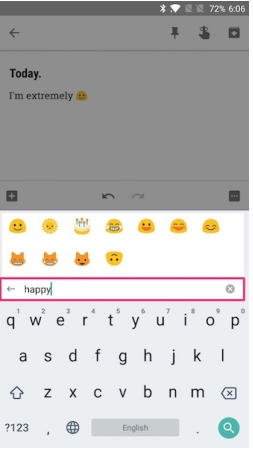
با استفاده از Gboard می توانید در نوار جستجو بر روی نماد کوچک draw-emoji کلیک کنید، سپس با کشیدن شکل ایموجی مورد نظر خود را جستجو کنید. البته قابل ذکر است که این روش به شما در پیدا کردن شکلک مورد نظر چندان کمک نخواهد کرد. اما اگر نام شکلک مورد نظر خود را نمی دانید این کار به شما کمک خواهد کرد تا سریع تر بتوانید آن را پیدا کنید.
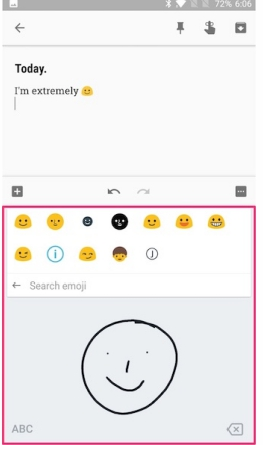
۳- تایپ سریع اعداد و کاراکترهای خاص
در Gboard به صورت پیش فرض برای تایپ اعداد باید بر روی اعداد ضربه بزنید. اما اگر در تایپ به صورت مداوم از اعداد استفاده می کنید، می توانید یک ردیف دائمی از اعداد را برای همیشه در Gboard فعال کنید. برای انجام این کار کافی است به بخش Gboard Settings بروید و Preferences and enable Number row را انتخاب کنید. اکنون یک ردیف شماره ثابت را در بالای صفحه کلید خود مشاهده خواهید کرد.
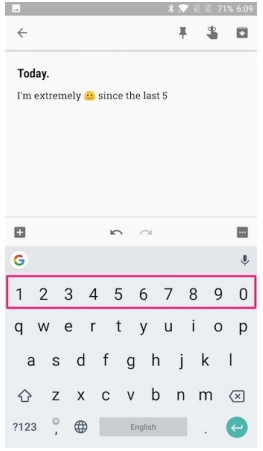
اگر می خواهید سریع شماره ها را وارد کنید و از طرفی هم دوست ندارید ردیف اعداد ثابت را در صفحه کلید خود فعال کنید، می توانید کلید ۱۲۳ را زده و شماره مورد نظر خود را انتخاب و وارد نمایید.
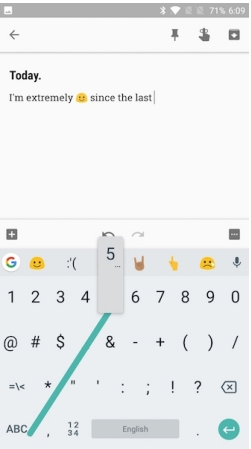
به صورت مشابه، می توانید با ضربه زدن و کشیدن انگشت بر روی کلید ۱۲۳ به کیبورد کاراکترها دسترسی پیدا کنید و کاراکتر مورد نظر خود را وارد کنید.
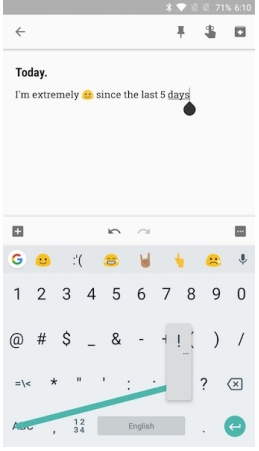
همچنین می توانید با فشار کلید period key به لیست علامت های مشابه (!?,”/;) دسترسی پیدا کنید و به راحتی آن ها را وارد کنید بدون آنکه مدام بین حالت اعداد و کاراکتری جا به جا شوید.
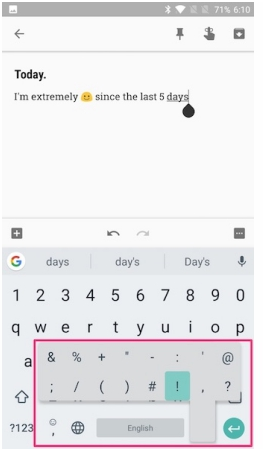
۴- پیش بینی متن و پیشنهاد عبارت
در کیبورد Gboard ویژگی پیش بینی متن به این صورت است که با توجه به کلمه ای که تایپ کرده اید کلمه بعدی را پیشنهاد می دهد و شما می توانید به جای تایپ آن کلمه تنها آن را انتخاب کنید. در ابتدا ممکن است که از این ویژگی کمتر استفاده کنید اما به مرور به آن عادت خواهید کرد و در نتیجه شما می توانید با موبایل خود سریع تر تایپ کنید. برای فعال کردن این ویژگی کافی است که به بخش Gboard Settings بروید و در بخش Text correction گزینه Next-word suggestions را فعال کنید.
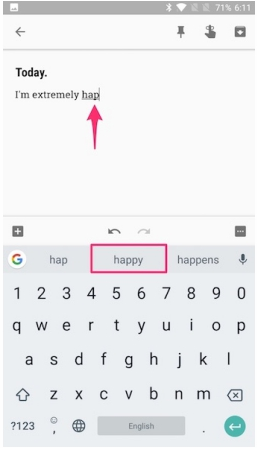
البته به شما پیشنهاد می کنیم که سه گزینه Suggest contact names، Show emoji suggestions و Personalized suggestions را نیز فعال کنید که در ادامه شما را با هر کدام از این ویژگی ها آشنا خواهیم ساخت.
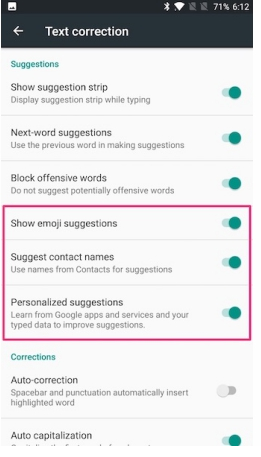
پیشنهاد نام مخاطب (Suggest contact names): فعال کردن این ویژگی به شما این امکان را می دهد تا نام افرادی را که در لیست مخاطبین گوشی تان ذخیره کرده اید در بخش پیشنهادات Gboard نمایش داده شود. این امر باعث خواهد شد تا نام مخاطبی خود را سریع تر پیدا کنید.
پیشنها اموجی ها (Show emoji suggestions): با فعال کردن این ویژگی نیز اموجی هایی را که وارد کرده اید در بخش پیشنهادات Gboard ظاهر خواهد شد و سریع به آن ها دسترسی خواهید داشت.
پیشنهاد شخصی سازی شده (Personalized suggestions): این ویژگی نیز به شما امکان می دهد تا از سرویس ها و برنامه های Gboard برای بهبود پیشنهادات استفاده کنید.
۵- تنظیمات میانبر برای گسترش خودکار متن
شما می توانید در کیبورد Gboard تغییراتی را ایجاد کنید که کلمات یا عباراتی را که سریع از آن استفاده می کنید را به یاد آورید و یا حتی میانبرهایی را برای آن ها ایجاد کنید. برای مثال عبارت “hru” که به معنای “?How’re you doing” می باشد را در بخش پیشنهادات کیبورد Gboard تعریف کرده ایم. پس زمانی که “hru” را تایپ می کنیم عبارت “?How’re you doing” ظاهر خواهد شد و شما می توانید آن را انتخاب و وارد نمایید بدون آنکه آن را تایپ کنید.
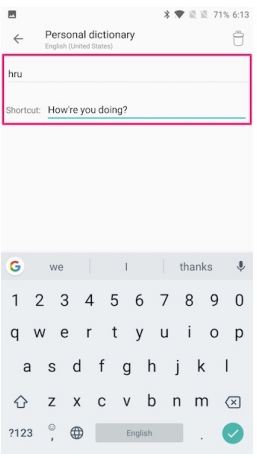
۶- تایپ روان (Glide Typing)
از دیگر قابلیت های کیبورد Gboard این است که از ویژگی Glide typing برخوردار است. این ویژگی به شما امکان می دهد تا به جای ضربه زدن به هر کلید برای تایپ حروف با کشیدن انگشتان بر روی آن این کار را انجام دهید. برای انجام این کار نخست انگشتان خود را بر روی اولین کاراکتر قرار دهید و سپس انگشتتان را به ترتیب بر روی دیگر کاراکتر های بکشید. یک خط آبی رنگ در صفحه نمایش ایجاد می شود که مسیر انگشتتان شما را نمایش می دهد.
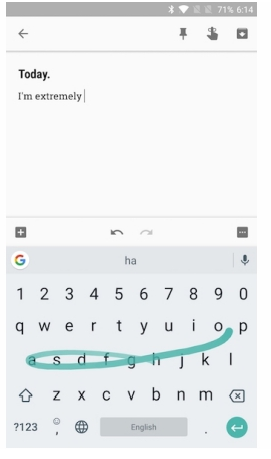
۷- تایپ صوتی
از دیگر ویژگی های کیبورد Gboard که به تایپ سریع با موبایل کمک می کند این است که با تلفن اندروید خود صحبت کنید و آنگاه صدای شما با استفاده از Google’s speech-to-text به متن تبدیل می شود. برای انجام این کار باید بر روی نماد میکروفون که در سمت راست نوار پیشنهادات قرار دارد ضربه بزنید و شروع به صحبت کردن کنید. معمولا زبان فارسی نیز پشتیبانی می شود.
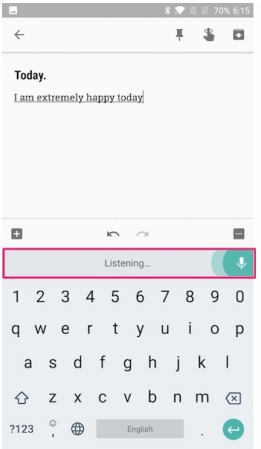
این صفحه کلید بیش از ۱۰۰ زبان زنده دنیا را پشتیبانی می کند. برای دسترسی به زبان مورد نظر خود کافی است که به بخش Gboard Settings بروید و در قسمت Voice typing گزینه Languages را انتخاب نمایید.
همچنین شما می توانید حتی بدون اتصال به اینترنت نیز از این قابلیت استفاده کنید. برای زمان هایی که به اینترنت دسترسی ندارید نخست به Gboard Settings بروید و در بخش Voice typing گزینه Offline speech recognition را انتخاب کنید. در این قسمت شما می توانید زبان مورد نظر خود را بارگیری کنید.
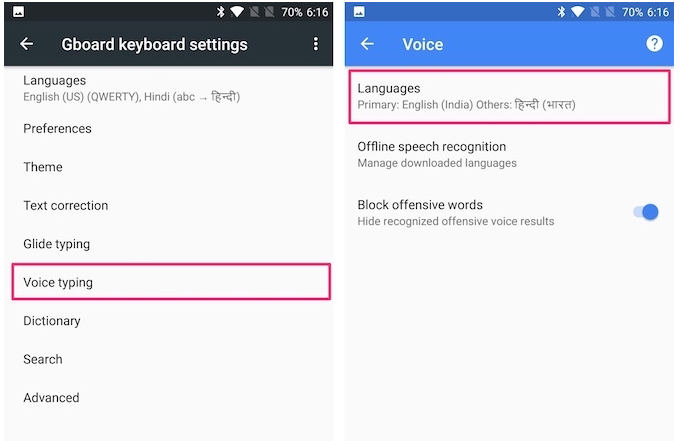
همچنین از طریق سامانه تایپو می توانید تایپ صوتی را انجام دهید. البته این قابلیت فعلا فقط برای کامپیوتر فعال است. برای امتحان این بخش می توانید به این قسمت مراجعه کنید : https://typeo.top/voice
دیگر صفحه کلیدهای اندروید
در حالی که از بهترین صفحه کلیدهای اندروید، صفحه کلید Gboard می باشد اما کیبوردهای دیگری نیز وجود دارند که بسیار عالی هستند. در ادامه شما را با برخی از کیبوردهای اندروید آشنا خواهیم ساخت که باعث افزایش سرعت تایپ با موبایل خواهد شد.
SwiftKey: این کیبورد مدت زیادی است که وجود دارد و از ویژگی های بارز آن می توان به پیش بینی دقیق متن و تایپ روان اشاره کرد. کیبورد SwiftKey قابلیت پیشنهاد شکلک را در اختیار کاربران خود قرار می دهد. به علاوه از بین ۱۵۰ زبان می توانید قابلیت تصحیح خودکار دو زبان را نیز فعال کنید.
Fleksy: از مهمترین قابلیت های این کیبورد ارایه قدرتمند پیشگویی متن و ارایه درست تر علایم تایپی اشاره کرد. جالب است بدانید قبلا فردی رکورد جهانی گینس برای سریعترین تایپ با گوشی را با همین کیبورد کسب کرده است.
Minuum: این کیبورد برای افرادی طراحی شده که دارای انگشتان بزرگی هستند. کیبورد Minuum با استفاده از پیش بینی های هوشمند خود، پیش بینی ایموجی ها و نشانه ها به شما این امکان را می دهید تا سرعت تایپ خود را افزایش دهید.
فیلم آموزش تایپ سریع با موبایل
در فیلم کوتاه زیر که از سایت Howcast قرار داده شده است، به نکاتی در رابطه با تایپ سریع با موبایل اشاره شده که در زیر می توانید ترجمه چکیده این نکات را مشاهده کنید.
چکیده ویدئو بالا :
- تا جای امکان در حالت افقی گوشی را در دست گرفته و تایپ کنید. در این حالت شما کیبورد بزرگتری را خواهید داشت که دکمه های آن به راحتی قابل لمس خواهند بود.
- بهتر از به جای انگشت اشاره با دو انگشست شست خود تایپ کنید. شاید در اول کمی سخت باشد ولی با کمی تمرین کردن به این نوع تایپ کردن عادت خواهید کرد.
- به جای نگاه کردن به حروفی که لمس می کنید، به متنی که در حال تایپ کردن آن هستید نگاه کنید. کم کم به کمک حافظه عضلانی مکان حروف ها را بدون نگاه کردن حفظ خواهید کرد.
- یادگیری کلیدها میانبر، برای مثال دو بار لمس کردن سریع space bar برای ایجاد نقطه و غیره.
در این مقاله به آموزش تایپ سریع با موبایل پرداختیم. شما می توانید با استفاده از ترفندهای بیان شده سرعت تایپ خود را با گوشی افزایش دهید. امیدواریم که این مقاله نیز مورد توجه شما قرار گرفته باشد. منتظر نظرات و دیدگاه های شما در سایت هستیم.


3 دیدگاه
محمد
عالی
تیک تاک تِک
سلام وقتتون بخیر.
مرسی از مقاله مفیدتون.
ویدئو آخر درباره گوشی آیفون صحبت میکنه. بیشتر هم برای زبان انگلیسی مفیده تا پارسی.
تایپو
با سلام و احترام و سپاس از شما
توضیحات ویدئو زیرش قرار داده شده همچنین ویدئو بسیار ساده و قابل فهم هست.